Forfatter:
William Ramirez
Oprettelsesdato:
20 September 2021
Opdateringsdato:
1 Juli 2024
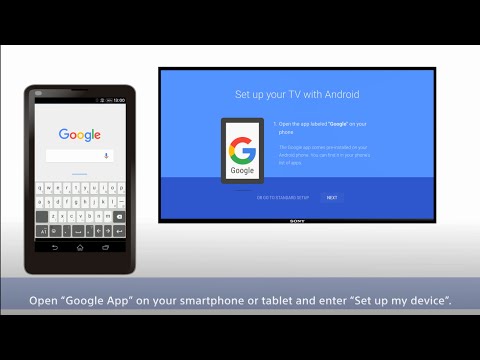
Indhold
Google Docs -regneark er en gratis og let måde at gemme data i tabelform. Med mange oplysninger tilføjet, bliver processen med hurtig søgning efter søgeord eller emner nødvendig.
Trin
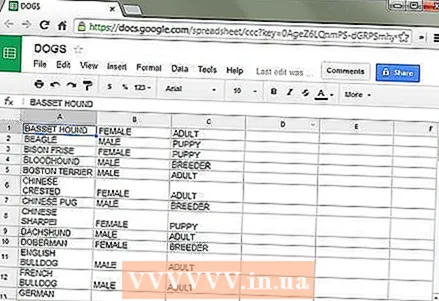 1 Start et Google Docs -regneark.
1 Start et Google Docs -regneark.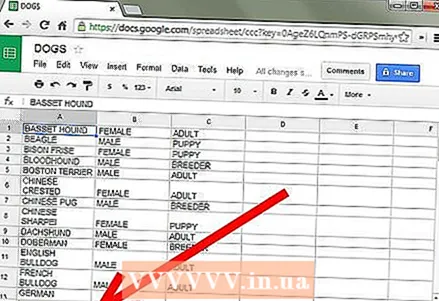 2 Åbn fanen med de oplysninger, du skal søge.
2 Åbn fanen med de oplysninger, du skal søge.- 3 Åbn Find og erstat. Der er to måder at gøre dette på:
- Dropdown -menu: Klik på fanen "Rediger" i rullemenuen. Rul ned for at finde Find og erstat.
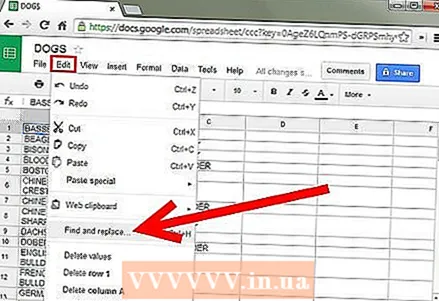
- Tryk på Ctrl + F på dit tastatur.
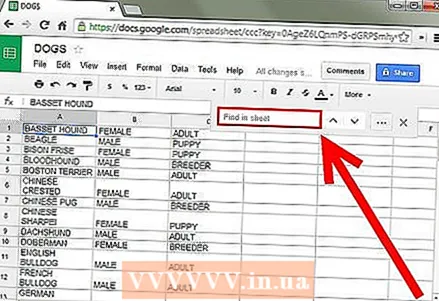
- Dropdown -menu: Klik på fanen "Rediger" i rullemenuen. Rul ned for at finde Find og erstat.
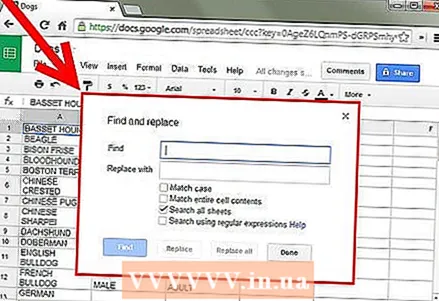 4 Herefter vises feltet "Find og erstat" på skærmen.
4 Herefter vises feltet "Find og erstat" på skærmen.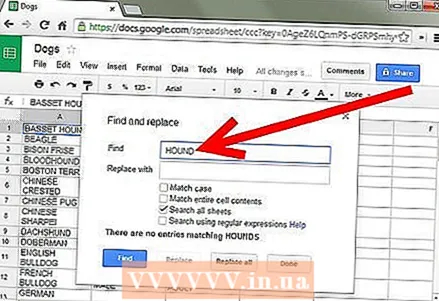 5 Indtast dit søgeord eller ord i søgefeltet. Skriv ikke noget i feltet "Erstat", hvis du naturligvis ikke planlægger at udskifte noget.
5 Indtast dit søgeord eller ord i søgefeltet. Skriv ikke noget i feltet "Erstat", hvis du naturligvis ikke planlægger at udskifte noget. 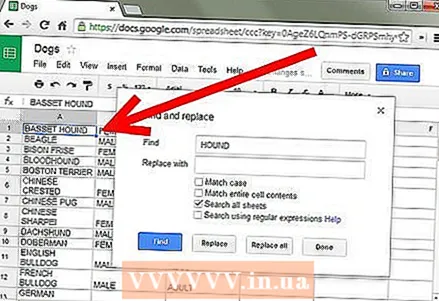 6 Klik på Find. Søgningen begynder i dokumentet, og hvis der findes et udtryk eller et ord, vil du se dets første placering (der vil være et blåt felt omkring det).
6 Klik på Find. Søgningen begynder i dokumentet, og hvis der findes et udtryk eller et ord, vil du se dets første placering (der vil være et blåt felt omkring det). - Du kan blive ved med at rulle ned ved at klikke på knappen Søg igen og igen. Således vil du flytte til det næste sted, hvor dette ord forekommer. Hvis der ikke blev fundet noget, vil du se sætningen "Ingen resultater fundet, gentag din søgning?"
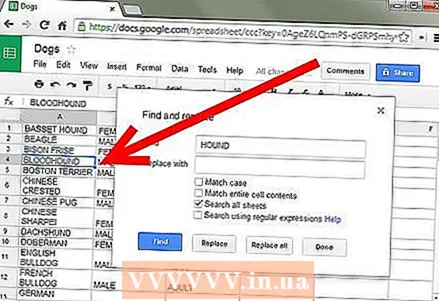
- Du kan blive ved med at rulle ned ved at klikke på knappen Søg igen og igen. Således vil du flytte til det næste sted, hvor dette ord forekommer. Hvis der ikke blev fundet noget, vil du se sætningen "Ingen resultater fundet, gentag din søgning?"
Tips
- Du kan bruge udskiftningsfunktionen, hvis du ser en stavefejl, misbrugt udtryk osv.
Hvad har du brug for
- Google Docs -regneark



